Cara Menyimpan Dokumen di Google Docs ke Google Drive & PC
Panduan Angops ini menjelaskan cara menyimpan dokumen di Google Docs tahap demi tahap yang dapat diikuti dengan mudah.
Walaupun Google Docs secara otomatis akan menyimpan file ke Google Drive sesaat setelah berhenti dikerjakan, pengguna juga dapat menyimpan file ke komputer mereka atau memindahkan ke folder lain di Google Drive.
Selengkapnya tentang cara menyimpan file atau dokumen di Google Docs bisa Anda ikuti seperti di bawah ini.
Cara Menyimpan Dokumen di Google Docs ke Google Drive

- Buka Google Docs melalui halaman https://docs.google.com/document/ menggunakan browser dan login dengan akun Google Anda.
- Buat dokumen baru, atau jika Anda baru pertama kali menggunakan Google Docs, maka secara otomatis dokumen baru akan terbuka untuk Anda.
- Selanjutnya Anda bisa menuliskan teks atau konten lain ke dalam file dan ganti title / nama file Anda.
- Selanjutnya Anda bisa menyimpan file yang Anda buat di Google Docs ke folder tertentu di Google Drive.
- Klik ikon Move disebelah kanan title dokumen Anda, yang tengah.
- Anda bisa menyimpan file ke folder yang sudah ada atau membuat folder baru di Drive.

- Klik Move here setelah menetapkan lokasi penyimpanan dokumen Anda.
Cara Menyimpan File Bersama Google Docs ke Google Drive
- Akses Google Docs menggunakan browser Chrome atau browser lainnya lewat link pada langkah di atas. Login Google Docs menggunakan akun Gmail Anda.
- Pilih file bersama yang akan disimpan.
- Pilih menu File di menu bar, tepat di bawah title dokumen.
- Lalu pilih Make Copy.

- Pada jendela Copy document yang muncul, Anda bisa mengganti nama file dan tentukan lokasi penyimpanan.
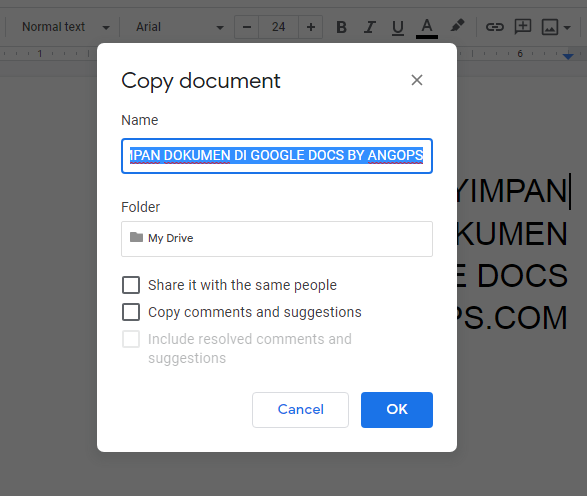
- Klik OK untuk mengakhiri proses.
Cara Mendownload File dari Google Docs ke PC / Komputer
- Buka halaman Google Docs lewat link di langkah pertama dan login menggunakan akun Google Anda.
- Pilih dan buka file yang akan Anda download ke komputer.
- Pilih File di menu bar.
- Lalu pilih Download pada menu drop-down yang muncul.
- Lalu tentukan format file yang Anda inginkan.

- Tunggu beberapa saat hingga file selesai disimpan ke komputer Anda.
Lihat dokumen hasil unduhan di folder download komputer Anda, atau jika Anda tidak tahu cara melihat folder default tempat penyimpanan hasil download maka bisa mengeceknya di pengaturan browser yang Anda gunakan.
Posting Komentar untuk "Cara Menyimpan Dokumen di Google Docs ke Google Drive & PC"
Posting Komentar